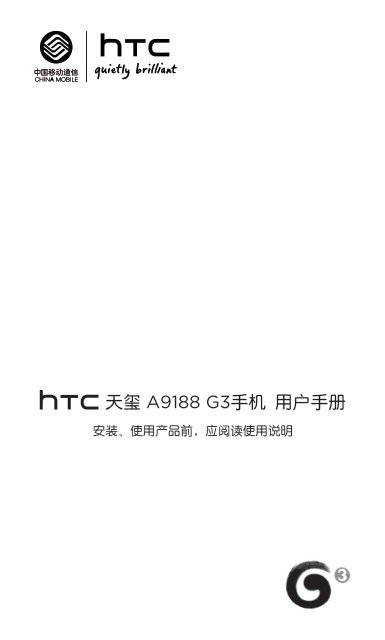Untitled - DevDB
Untitled - DevDB
Untitled - DevDB
You also want an ePaper? Increase the reach of your titles
YUMPU automatically turns print PDFs into web optimized ePapers that Google loves.
使用设备前,请仔细阅读本手册<br />
手册中的描述以手机中文版本及其默认设置为基础。<br />
当您从包装盒中取出电池时,电池尚未充电。<br />
设备充电时,请勿取出电池。<br />
如您拆卸或擅改设备的外壳,产品将失去保修的资格。<br />
请注意保护好设备屏幕,防止磨损、划伤或挤压,此类损伤均被认为<br />
是人为损坏。
免责条款<br />
请仔细阅读<br />
对于预装或捆绑于本产品中的任何游戏、应用程序,包括相应文件(以<br />
下简称软件),或通过本产品取得的视听资料、内容、服务以及相关文<br />
件资料,包括但不限于任何图像、照片、动画、录像、录音、音乐、文<br />
字(以下简称服务),皆由相应软件/服务提供商(以下简称提供商)<br />
负责其合法、真实和准确,并由提供商保证不违反国家法律、法规、公<br />
共道德及侵犯任何第三方之合法权益。提供商保证所提供软件和服务的<br />
质量以及用户资料等信息安全和网络安全。对于本产品用户因安装/使<br />
用软件或者使用服务而发生的一切问题,或其他因使用前述软件或服务<br />
而造成的一切问题,包括因前述问题所产生之任何直接、间接、附带<br />
或因此而导致之衍生性损失,概由相应提供商承担责任,皆与 HTC 无<br />
涉。部分软件和服务需要网络支持,并可能需要支付相应费用。<br />
本手册中的一些内容可能与手机不完全相符,取决于手机软件或服务<br />
提供商。<br />
本手册中的一些内容搭配图形进行描述,这些图形皆为示意图,可能<br />
与实际界面不符。<br />
对于本手册中的任何技术性错误、编辑错误或遗漏部分,或是因提供<br />
本手册而导致的任何意外或衍生性损害,HTC 均不负赔偿责任。所<br />
有信息均依“原状”提供,不提供任何担保且可能随时更改,恕不事<br />
先通知。<br />
限制赔偿<br />
依据现行法律允许的最大范围,任何情况下,HTC 与其供应商不对使<br />
III
因使用未经 HTC 授权指定的电池、外部电源而引起的设备故障或<br />
安全事故,HTC 将不承担责任。<br />
本产品只能搭配以下指定的电源适配器使用:<br />
型号 DCH5-050CH-16 。<br />
• 小心处置电池<br />
本产品包含锂电池。若未正确处理锂电池,可能会有起火或燃烧的<br />
危险。切勿尝试打开或维修电池。为减少火灾或烧烫伤的危险,请<br />
勿将电池拆开、碾碎、凿穿、外部短路接触、将电池置于温度超过<br />
摄氏 60 度(华氏 140 度)的环境中,或将电池丢弃到火中。<br />
本产品只能搭配以下指定的电池使用:型号 BD11100 。<br />
• 请格外小心<br />
警告:不正确地更换电池,可能发生爆炸的危<br />
险。更换时务必使用指定的电池。应按照您当地<br />
的法规,或产品所提供的参考手册,将用过的电<br />
池交到回收站或正确弃置。<br />
• 保持电池或设备的干燥,远离水或其他液体,以免造成短路。<br />
• 避免让电池或接头接触金属物体,以免在操作中造成短路。<br />
• 电池外观如有受损、变形或变色,或是外壳生锈、过热或发出异<br />
味时,请勿使用。<br />
• 如误吞电池,请立刻就医。<br />
• 电池漏液时:<br />
请仔细阅读<br />
• 请勿让漏出的液体直接接触皮肤或衣物。如果已经接触到,请<br />
立刻用干净的清水冲洗沾到漏液之处,并寻求医疗协助。<br />
V
或粒子的场所)。请谨记,火花在这些环境中可能造成爆炸或火灾,<br />
导致人命伤亡。<br />
易爆炸的环境<br />
在可能爆炸或存在易燃物的任何环境中,应关闭产品电源,而且使用者<br />
应遵守所有标示与指示。在这些区域中产生火花可能导致爆炸或火灾,<br />
进而造成身体伤害甚至死亡。使用者切勿在燃料补给区,例如服务站或<br />
加油站使用此设备,若是在燃料库、化工厂或执行爆破工作的地方,也<br />
要注意遵守无线电设备的使用限制。具有可能爆炸气体的地区通常会有<br />
清楚的标示,但是未必永远如此。这些地区包括燃料补给区、船只底<br />
舱、燃料或化学药品的运输或储存设施,以及空气中含有化学药品或微<br />
粒粒子(例如粉末、金属粉)的地区。<br />
道路安全<br />
除非情况紧急,否则行车中的司机严禁手持设备进行通话。但在有些国<br />
家会允许您使用免提听筒来接听电话。<br />
暴露于无线电频率(RF)信号的安全预防措施<br />
• 避免在金属结构附近使用您的设备(例如建筑物的钢骨)。<br />
VII<br />
• 避免在很强的电磁来源附近使用设备,例如微波炉、声音喇叭、电视<br />
和收音机。<br />
• 只能使用原厂制造商所核准的配件。<br />
• 使用非原厂制造商所核准的配件,可能会违反您当地的RF暴露方<br />
针,因此应该避免。<br />
影响医疗仪器操作<br />
本产品可能会造成医疗设备故障。大多数的医院和诊所皆禁止使用本<br />
设备。<br />
如果您使用任何其他的个人医疗设备,请洽询您的设备制造商,以决定<br />
它是否有妥善地屏蔽,以对抗外部的 RF 能量。<br />
请仔细阅读
CMMB天线的安全预防措施<br />
一般预防措施<br />
• 避免对设备造成挤压情况<br />
警告:禁止将天<br />
线折向旋转基座<br />
不允许的方向,<br />
否则将会造成天<br />
线折断。<br />
请勿在设备上放置重物或是用力挤压设备以避免损坏设备或是造成触<br />
摸屏幕的显示失真。同时,也请不要长时间一直将设备摆放在口袋。<br />
• 长时间使用后的设备变热现象<br />
当设备使用过长时间后,例如长时间讲电话、电池充电、或是浏览网<br />
页,此时设备可能开始变得比较热。多数情况下,这是正常现象,并<br />
不是装置本身有故障,请勿担心。<br />
• 留意维修标示<br />
请仔细阅读<br />
除非使用或维修手册另有说明,切勿自行维修任何产品。内部机件如<br />
IX
• 架设配件<br />
切勿将产品置于不稳的桌面、推车、台架、三脚架或托架上使用。产<br />
品的任何安装方式均应遵照制造商的指示,并应使用制造商所建议的<br />
方式架设配件。<br />
• 避免放在不稳的地方<br />
请勿将产品放在不稳的台面上。<br />
• 以认可的设备搭配使用产品<br />
本产品仅能搭配经认可的个人电脑或其他设备一起使用。<br />
• 调整音量<br />
在使用头戴式耳机或其他声音设备前先调低音量。<br />
• 清洁<br />
清洁前先将产品从墙壁插座拔掉。请勿使用液体清洁剂或喷雾清洁<br />
剂。请使用软布清洁,千万不要用水来清洁液晶屏幕。<br />
• 针对心律调节器<br />
心律调节器的功能可能会受到设备的干扰。请务<br />
必将设备与心律调节器保持至少 5 厘米的适当<br />
距离。无论任何情况,请勿将设备放在衬衫或外<br />
套前方的口袋。<br />
如需关于其他主动植入式医疗器材的详细信息,<br />
请向医生咨询,以便确认此类主动植入式器材是<br />
否会受到磁性的干扰。<br />
请仔细阅读<br />
XI
目录<br />
手机简介<br />
手机部位 1<br />
正面示意图 1<br />
顶部示意图 1<br />
左侧示意图 2<br />
右侧示意图 2<br />
背面示意图 2<br />
底部示意图 3<br />
安装和准备 3<br />
打开后盖 3<br />
安装电池 3<br />
取下电池 3<br />
安装SIM卡 4<br />
取出SIM卡 4<br />
安装microSD卡 4<br />
取出microSD卡 5<br />
TV支架 5<br />
打开TV支架 5<br />
关闭TV支架 5<br />
为电池充电 6<br />
使用电源适配器充电 6<br />
使用手机基本功能<br />
基本功能 7<br />
首次开机 7<br />
主屏幕 7<br />
设备锁定/解锁 7<br />
通知面板 8<br />
使用缩略视图 8<br />
设定日期和时间 8<br />
禁用无线功能 8<br />
关闭当前移动网络 9<br />
调节音量 9<br />
输入文本 9<br />
切换输入方式 9<br />
改变键盘类型 10<br />
使用拼音输入法 10<br />
使用笔划输入法 10<br />
使用手写输入法 10<br />
编辑文本 11<br />
选择文字 11<br />
复制并粘贴文字 12<br />
图标说明 12<br />
使用应用程序 14<br />
打开应用程序 14<br />
关闭应用程序 14<br />
恢复出厂设置同时格式化<br />
SD卡 14<br />
个性化设置<br />
利用场景将手机个性<br />
化 15<br />
使用预设场景 15<br />
新建及储存场景 15<br />
重命名自定义场景 15<br />
删除自定义场景 16<br />
更改壁纸 16<br />
利用小插件将主屏幕个性<br />
化 16<br />
新增小插件 16
移动小插件 17<br />
删除小插件 17<br />
新增应用程序图标和快捷<br />
方式到主屏幕 17<br />
新增文件夹到主屏幕 18<br />
新建文件夹并在文件夹中新<br />
通信<br />
增项目 18<br />
重命名文件夹 18<br />
通话 19<br />
拨打电话 19<br />
拨打可视电话 19<br />
接听电话 19<br />
拒接电话 20<br />
拨打国际长途 20<br />
利用智能拨号拨打电话 20<br />
利用联系人拨打电话 20<br />
从通话记录拨打电话 21<br />
呼叫转移 21<br />
呼叫限制 21<br />
切换网络模式 21<br />
信息 21<br />
发送文本消息 22<br />
发送多媒体彩信 22<br />
查看信息 22<br />
邮件 23<br />
添加POP3/IMAP电子邮件<br />
账户 23<br />
发送电子邮件 23<br />
连接和同步<br />
目录<br />
使用蓝牙无线功能 25<br />
开启蓝牙无线功能 25<br />
搜索并对接蓝牙设备 25<br />
通过蓝牙无线功能发送数<br />
据 25<br />
通过蓝牙无线功能接收数<br />
据 26<br />
使用无线局域网 27<br />
启动无线局域网功能 27<br />
连接无线网络 27<br />
无线局域网状态查询 27<br />
通过USB连接 28<br />
磁盘驱动器模式 28<br />
同步模式 28<br />
Internet共享模式 28<br />
仅充电模式 28<br />
更改USB连接模式 29<br />
同步 29<br />
安装同步软件 29<br />
使用同步软件 30<br />
同步Exchange<br />
ActiveSync内容 30<br />
添加Exchange<br />
ActiveSync帐户 30<br />
多媒体<br />
拍照与摄像 31<br />
打开和关闭相机 31<br />
自动对焦指示器 31<br />
缩放 31<br />
XIII
切换成科学型计算器 46<br />
FM收音机 47<br />
打开FM收音机 47<br />
搜索广播频道 47<br />
关闭FM收音机 47<br />
闹钟 47<br />
开启闹钟 47<br />
关闭闹钟 48<br />
删除闹钟 48<br />
互联网 48<br />
开启互联网 48<br />
打开网页 48<br />
浏览网页 49<br />
开启新的浏览器窗口 49<br />
设置主页 49<br />
Quickoffice 49<br />
浏览文档 49<br />
文件管理器 49<br />
打开文件管理器 50<br />
新建文件夹 50<br />
复制文件 50<br />
名片全能王 50<br />
拍摄名片 51<br />
手机电视 51<br />
打开手机电视服务 51<br />
中国移动业务 52<br />
故障排除<br />
附录<br />
规格表 57<br />
声明 58<br />
索引 61<br />
目录<br />
XV
手机简介<br />
手机部位<br />
正面示意图<br />
顶部示意图<br />
听筒 副摄像头<br />
首页键<br />
TV键<br />
耳机接口<br />
触摸屏<br />
菜单键<br />
返回键<br />
电源键<br />
天线
底部示意图<br />
安装和准备<br />
打开后盖<br />
1.关闭设备。<br />
micro-USB接口<br />
2.如图所示,用手指扣住后盖凹口,然<br />
后向上提拉设备后盖。<br />
安装电池<br />
1.将电池的金属触点部位对准电池槽的<br />
金属接点。<br />
2.将电池按入电池槽。<br />
取下电池<br />
1.关闭设备。<br />
2.取下后盖。<br />
3.如图所示,从凹槽处向上提拉电池,<br />
取出电池。<br />
麦克风<br />
手机简介
取出microSD卡<br />
1.从主屏幕,点击菜单键→设置。<br />
2.滚动屏幕,然后点击存储卡和手机存储。<br />
3.点击卸载存储卡。<br />
4.打开设备后盖,将microSD卡从插槽中取出。<br />
TV支架<br />
打开TV支架<br />
1.如下图步骤1 所示,点按支架按键。<br />
2.TV支架会向外弹出,如下图步骤2。<br />
3.将TV支架调整至最大角度,此时可将手机支靠在桌面上。<br />
关闭TV支架<br />
1.正面朝下握住设备。<br />
2.向下按TV支架直至与后盖闭合。<br />
1<br />
2<br />
手机简介
使用手机基本功能<br />
基本功能<br />
首次开机<br />
1.按住电源键直到您感觉设备开始振动。<br />
2.遵循屏幕上的指示进行基本设置。<br />
如欲关机,请先解锁设备,然后长按电源键直至弹出电源选项菜单,<br />
点击关机。<br />
设备锁定/解锁<br />
可以通过锁定按键和触摸屏来防止意<br />
外操作。<br />
锁定设备:短按电源键。<br />
解锁设备:按住屏幕如右图所示位<br />
置,向下拖动即解锁。<br />
主屏幕<br />
主屏幕为扩展屏幕,可以通过在屏幕上左右滑动显示不同的界面。<br />
注意:您最多可以使用7个主屏幕界面。点击首页键可返回<br />
首页界面。
式即可。<br />
关闭当前移动网络<br />
1.从主屏幕点击菜单键→设置→无线和网络。<br />
2.取消勾选移动网络。<br />
如欲重新启用移动网络,重复上述操作,勾选移动网络。<br />
调节音量<br />
如欲调节系统音量:<br />
• 按手机右侧的音量键。<br />
• 从主屏幕,点击菜单键→设置→声音,在常规选项卡,点击音量,设<br />
定铃声、闹钟、通知等的音量。<br />
在声音设置菜单下还可设置来电、通知等声音。<br />
输入文本<br />
点击应用程序的文本框,系统会自动调出内置的输入法。<br />
切换输入方式<br />
点击键盘中的输入法图标,比如 、 、 、 (依当前输入法<br />
不同而不同),打开国际键盘切换列表,选择要切换到的输入法。<br />
提示:<br />
• 在国际键盘切换列表中,点击设置→国际键盘后,勾选要<br />
添加到切换列表中的输入法。<br />
• 点击 切换至数字和符号输入后,点击 或 图标<br />
可返回当前输入法。<br />
使用手机的基本功能
2.在屏幕的书写区书写各个字符。<br />
3.浏览候选字列表,选择所需字符。<br />
编辑文本<br />
提示:<br />
• 点击 可切换为大屏幕书写。<br />
• 点击 、 、 可切换中英文数字混合输入、英文连<br />
续输入、数字连续输入。<br />
您可以对使用屏幕键盘输入的文字进行选择、复制、剪切等操作,然后<br />
再将文字粘贴到同一应用程序或不同应用程序的其他文字栏位。<br />
选择文字<br />
提示:部分应用程序可能会提供自己的文字选取或复制方<br />
式。<br />
1.长按包含欲选取文字的文本框,直到出现放大镜。(如图一)<br />
2.移动手指,将光标定位到需要选取的文字前。手指离开屏幕,文字选<br />
取框随即开启。(如图二)<br />
3.可以进行以下操作选取文字。(如图三)<br />
• 点击选择文本,拖动起始和结束标记选择文字,选择后的文字会反<br />
白。<br />
• 点击全选,选择文本框内的所有内容。<br />
使用手机的基本功能<br />
(图一) (图二) (图三)<br />
11
图标 功能<br />
免提已打开<br />
正在进行语音呼叫<br />
已启用呼叫转移<br />
新邮件<br />
新信息<br />
USB已连接<br />
有线耳机已连接<br />
有线麦克风耳机已连接<br />
蓝牙开启<br />
闹铃开启<br />
未安装SIM卡<br />
已移除存储卡<br />
振动模式<br />
静音模式<br />
飞行模式<br />
信号强度<br />
无信号<br />
发现可用的WLAN网络<br />
已连接到WLAN网络<br />
正在播放音乐<br />
使用手机的基本功能<br />
1
个性化设置<br />
利用场景将手机个性化<br />
您可以利用场景,让手机拥有不同用途和风格。场景是个性化的主屏幕<br />
布局和风格,让您可以快速应用到手机,使手机迅速切换到相应风格及<br />
用途,如社交、商务或者娱乐风格。<br />
使用预设场景<br />
手机提供多种预设场景,适用于工作、娱乐、旅行或社交生活等。每种<br />
场景都设定了风格各异的桌面及一系列的小插件。<br />
1.从主屏幕,点击菜单键→场景。<br />
2.在选择场景切换列表中,选择预设的场景,点击完成。<br />
新建及储存场景<br />
选取了预设的场景之后,您还可以新增小插件和其他项目、排列配置、<br />
变更壁纸,并将整个主屏幕储存为自己个性化的场景。<br />
1.在应用预设的场景后,新增您想要的小插件和其他项目,根据您的喜<br />
好进行排列主屏幕的布局,更改主屏幕的壁纸等操作。<br />
2.设计完主屏幕后,从主屏幕,点击菜单键→场景。<br />
3.确认选中我的场景下方的当前(未保存),点击保存。<br />
4.输入场景名称,点击完成。若希望将改动储存到已有的自定义场景<br />
中,请输入欲更新的自定义场景名称,点击完成→替换。<br />
重命名自定义场景<br />
1.从主屏幕,点击菜单键→设置→个性化设置→场景。<br />
2.长按欲重命名的自定义场景,选择重命名,输入场景名称,点击完<br />
成。
式。点击选择选取您所喜欢的样式。<br />
移动小插件<br />
个性化设置<br />
长按想要移动的小插件,直至该小插件图标周围出现有颜色的边框,拖<br />
拽图标至您希望的位置。<br />
删除小插件<br />
注意:图标只能拖动到背景为高亮显示的区域。<br />
1.长按主屏幕上的小插件,直至该小插件图标周围出现有颜色的边框<br />
(此时手指不要移开)。<br />
2.将小插件拖动到删除按钮处,直到小插件图标变成红色后才松开手<br />
指,小插件即被删除。<br />
新增应用程序图标和快捷方式到主屏幕<br />
1.在主屏幕上预留出可放置应用程序图标和快捷方式的空间,移到该<br />
位置。<br />
2.从主屏幕,点击 然后可进行以下操作:<br />
• 若要新增应用程序图标,选择应用程序,在添加应用程序快捷方式<br />
列表中点击需要添加的程序。<br />
•<br />
若要新增快捷方式,选择快捷方式,在添加快捷方式列表中点击需<br />
要添加的快捷方式。<br />
提示:若要在主屏幕上新增应用程序图标,也可从全部应用<br />
程序界面,长按要添加的应用程序图标,直接拖拽图标到主<br />
屏幕的空白区域。<br />
17
通信<br />
通话<br />
学会使用本机的通话功能。<br />
拨打电话<br />
1.从主屏幕,点击电话。<br />
2.输入名称或号码。<br />
3.点击呼叫。<br />
4.如欲结束通话,点击结束通话。<br />
拨打可视电话<br />
1.从主屏幕,点击电话。<br />
2.点击菜单键→视频通话,输入名称或号码。<br />
3.点击视频通话。<br />
4.如欲结束通话,点击结束通话。<br />
接听电话<br />
1.在来电屏幕上点击接听。(设备锁定的状态下,向下拖动显示来电者<br />
号码的状态列接听来电。)<br />
2.如欲结束通话,点击结束通话。<br />
提示:若要将当前来电铃声关闭即静音,且不拒接当前来电,<br />
请执行以下操作之一:<br />
• 按电源键一次。(若连续按两次电源键,则会拒接当前来电。)<br />
• 按手机右侧音量键。<br />
•<br />
将手机正面朝下放在平稳的表面上。若手机正面已朝下,则<br />
当有后续来电时仍会响铃。
从通话记录拨打电话<br />
1.从主屏幕,点击电话,然后点击菜单键→通话记录。<br />
2.滚动选择通话记录条目。<br />
3.点击要拨打的号码。<br />
4.如欲结束通话,点击结束通话。<br />
呼叫转移<br />
1.从主屏幕,点击菜单键→设置。<br />
2.点击呼叫→呼叫转移。<br />
3.选择转移选项,并输入要转移到的号码。<br />
4.点击启用。<br />
呼叫限制<br />
1.从主屏幕,点击菜单键→设置。<br />
2.点击呼叫→呼叫限制设置。<br />
3.选择要限制的通话类型。<br />
4.输入呼叫限制密码,点击确定。<br />
切换网络模式<br />
1.从主屏幕,点击菜单键→设置。<br />
2.点击无线和网络→移动网络设置→网络模式。<br />
通信<br />
3.选择首选网络模式:仅限TD-SCDMA、仅限GSM、GSM/TD-SCD-<br />
MA自动。<br />
信息<br />
学会使用信息功能。如欲了解关于输入文本的说明,见“输入文本”。<br />
1
邮件<br />
添加POP3/IMAP电子邮件账户<br />
1.从主屏幕,点击 →邮件。<br />
2.点击其它 (POP3/IMAP)。<br />
3.输入电子邮件地址及密码,点下一步。<br />
通信<br />
4.设置接收邮件服务器,选择协议类型,填写电子邮件地址、用户名、<br />
密码等信息,点下一步。<br />
5.设置发送服务器,填写用户名、密码、SMTP服务器等信息,点下<br />
一步。<br />
6.输入帐户名称与您的姓名,点击结束设置。<br />
注意:进行电子邮件账户设置,需要网络连接。因此,请预先<br />
在设置中开启WLAN或者移动网络。<br />
提示:<br />
发送电子邮件<br />
• 当手机已存在邮件账户时,欲添加更多邮件账户,点击菜单<br />
键→更多→新建帐户。<br />
• 新建邮件账户时选择手动设置,手动设置邮件接收和发送服<br />
务器信息。<br />
• 详细帐户设置参数,请咨询相应邮件服务提供商。<br />
• 如需删除邮件账户,点击菜单键→更多→设置→删除帐户。<br />
1.从主屏幕,点击 →邮件。<br />
2.点击菜单键→新建。<br />
3.在收件人栏中输入收件人地址,或点击 搜索联系人,从联系人列<br />
表中勾选联系人,点击确定。
连接和同步<br />
使用蓝牙无线功能<br />
可以在有效范围内与其他具有蓝牙功能的无线设备连接。设备之间的墙<br />
壁或其他障碍物可能会妨碍或影响蓝牙无线连接。<br />
开启蓝牙无线功能<br />
1.从主屏幕,点击菜单键→设置→无线和网络。<br />
2.勾选蓝牙复选框,即打开蓝牙。<br />
3.点击蓝牙设置选项,如欲允许其他设备搜索到并连接到本手机上,<br />
勾选可发现的复选框,该功能启用后,手机的蓝牙可被其他蓝牙设<br />
备发现。<br />
搜索并对接蓝牙设备<br />
1.从主屏幕,点击菜单键→设置→无线和网络。<br />
2.勾选蓝牙复选框打开蓝牙,点击蓝牙设置选项,点击扫描蓝牙设备(<br />
点击菜单键→扫描设备,再次扫描)。<br />
3.手机会搜索并显示蓝牙设备列表,点击选择要配对的蓝牙设备。<br />
4.输入蓝牙PIN码并点击确定进行配对;或点击配对,确认自动生成<br />
的密码。<br />
注意:为使另外一个蓝牙设备与其对接,两个设备必须使用<br />
相同的密码。耳机或听筒套件可能会使用固定的密码,如<br />
0000或1234等。有些蓝牙设备无需密码即可绑定。<br />
通过蓝牙无线功能发送数据<br />
您还可以蓝牙无线功能传送音乐、录音、视频、日历活动、联系人卡<br />
等。根据您所需发送的项目类型,进行以下操作。
提示栏,点击相关的通知。<br />
使用无线局域网<br />
启动无线局域网功能<br />
1.从主屏幕,点击菜单键→设置→无线和网络。<br />
2.勾选WLAN。<br />
连接无线网络<br />
1.从主屏幕,点击菜单键→设置。<br />
2.点击无线和网络→WLAN设置。<br />
3.勾选WLAN,设备会搜索并显示可用的无线局域网络。<br />
4.点击选择一个无线局域网。<br />
连接和同步<br />
注意:如需验证过程,请咨询网络管理员来获取验证方式。<br />
无线局域网状态查询<br />
通过以下方式可以查看当前无线网络状态:<br />
• 状态栏显示 图标,表示附近有可用的无线网络。<br />
•<br />
当设备已经连接到无线网络,在屏幕的状态栏中会显示 图标。<br />
注意:WLAN开启并连接成功后,若打开移动梦网或运行、<br />
激活其他需要 WAP 连接的应用程序,会产生额外的数据流<br />
量费用,资费详情请咨询当地网络服务运营商。<br />
7
多媒体<br />
拍照与摄像<br />
通过设备自带的相机功能,拍摄照片和带声音的视频片段。<br />
打开和关闭相机<br />
注意:使用相机功能前,请先确认已安装存储卡。<br />
• 从主屏幕,点击 →相机,此时切换到相机的取景画面。<br />
菜单标签<br />
自动对焦<br />
指示器<br />
•<br />
点击返回键,退出相机程序。<br />
自动对焦指示器<br />
闪光灯按钮<br />
缩放按钮<br />
拍摄键<br />
点击打开相<br />
机拍摄相册<br />
每当您将相机对准其他的物体或位置时,取景画面中央会显示自动对<br />
焦指示器,让相机能自动对画面中央进行对焦。也可点击屏幕,激活<br />
自动对焦指示器。<br />
缩放<br />
在拍摄前,您可先使用屏幕缩放列对拍摄对象进行放大或缩小。<br />
1.若要激活屏幕缩放列,可点击缩放按钮 ,也可在取景画面上向<br />
上或向下滑动(设备横屏模式下)。
设置白平衡<br />
进入照片或视频模式后,点击菜单键→ →白平衡。<br />
设置分辨率<br />
进入照片或视频模式后,点击菜单键→ →分辨率。<br />
特效<br />
进入照片或视频模式后,点击菜单键→ ,打开特效选项卡。<br />
浏览已拍摄的照片或视频<br />
进入照片或视频模式后,点击 浏览已经拍摄的照片或视频片段。<br />
图标 功能<br />
打开相册列表<br />
通过信息、蓝牙、邮件或社交网络共享<br />
删除照片或视频<br />
返回取景画面<br />
提示:点击菜单键→网格视图,以网格视图浏览照片和视<br />
频。<br />
音乐随身听<br />
您可以通过程序中的音乐随身听来播放本地或移动无线音乐俱乐部中<br />
的音乐。<br />
打开音乐随声听<br />
从主屏幕,点击 →音乐随声听。<br />
多媒体
图片<br />
通过相册,可以查看存储卡中的图片及拍摄的照片。<br />
1.从主屏幕,点击 →相册。<br />
2.手机将自动扫描存储卡中支持的文件。<br />
3.选择需要打开的相册,点击菜单键可以进行设为等操作。<br />
4.点击要查看的图片,通过点击菜单键,可对所选图片进行旋转、共<br />
享等操作。<br />
对图片进行缩放<br />
提示:进入某个相册后,可通过滑动屏幕来查看此相册的所<br />
有图片或视频。<br />
• 快速点两次图片可放大,再快速点两次可缩小图片。<br />
• 可以通过多点触控功能放大或缩小相册中的图片。<br />
视频<br />
通过相册,可以查看存储卡中的视频。<br />
1.从主屏幕,点击 →相册。<br />
多媒体<br />
2.选择需打开的相册,点击要播放的视频,设备自动横屏播放。
管理工具<br />
联系人<br />
联系人是与您联系的个人、商务的地址簿和相关的存储信息。<br />
您可以通过设备新建联系人信息,可保存每个手机联系人的电话号码、<br />
电子邮件、工作地址、家庭地址以及生日等。<br />
新建手机联系人<br />
注意:联系人数量过多有可能影响系统的运行速度。<br />
1.从主屏幕,点击 →联系人。<br />
2.在全部选项卡,点击添加联系人,设置联系人类型为电话,并在各项<br />
中输入联系人信息。<br />
提示:若设置联系人类型为SIM,只需输入联系人名称和电<br />
话号码。<br />
3.滑动屏幕到其他,点击添加,为该联系人增加更多的标签项。<br />
4.若要添加联系人照片,点击 ,点击相册进入相册选择图像或点击<br />
相机拍摄新图像。<br />
5.完成请点击保存。<br />
提示:<br />
• 您可以从通话记录中直接新建联系人,在通话记录选<br />
项卡,长按选中的未知号码,在弹出的菜单中点击保存<br />
到联系人。<br />
•<br />
如欲编辑联系人信息,点击该联系人条目,在联系人详<br />
情界面点击编辑或者点击菜单键→编辑。
中断联系人链接<br />
1.从主屏幕,点击 →联系人。<br />
2.在全部选项卡,点击您想要中断其联系人链接的联系人姓名。<br />
3.点击详情界面右上角的 ,或点击菜单键→链接。<br />
4.在已链接联系人下,点击要中断链接的联系人旁的 图标。<br />
5.点击完成。<br />
创建群组<br />
1.从主屏幕,点击 →联系人。<br />
2.点击群组选项卡→添加群组。<br />
3.输入组名,点击保存。<br />
分组联系人<br />
提示:在添加群组时,可通过点击将联系人添加到群组来<br />
分组联系人。<br />
对联系人进行分组。<br />
1.从主屏幕,点击 →联系人。<br />
2.在全部选项卡,点击需要分组的联系人,在联系人详情界面点击编辑<br />
或点击菜单键→编辑。<br />
3.若已链接其他联系人,请先选择要编辑的联系人。<br />
4.点击群组栏,选择相应的分类,点击确定。<br />
5.点击保存。<br />
提示:SIM卡联系人无法被分组。<br />
6.如需新建群组,请返回到联系人,点击群组选项卡→添加群组,定义<br />
相关群组信息即可。<br />
管理工具
• 如特殊的事件,例如生日或者全天的活动,勾选全天。<br />
6.输入地点、描述、重复频率等。<br />
7.点击提醒栏目,设置提醒时间或选择无。<br />
8.完成请点击保存。<br />
注意:<br />
为活动设置提醒<br />
在日历页面,点击菜单键,切换天、周、月、日程视图。<br />
可以对每个活动(事件)开启提醒。<br />
1.从主屏幕,点击 →日历。<br />
2.点击菜单键→日程切换到日程视图。<br />
3.点击要设置提醒的事件,进入事件详情。<br />
4.点击提醒栏目 ,在下拉列表中选择提醒时间。<br />
查看活动情况<br />
提示:也可通过点击菜单键→编辑活动为活动设置提醒。<br />
默认情况下,日历显示为月视图,也可以以天视图方式来显示。<br />
• 在日程、天视图或周视图中,点击活动(事件)都可以查看详细的事<br />
件信息。<br />
• 点击菜单键→更多→设置→日历视图设置,设置开始、日视图和一周<br />
第一天。<br />
删除活动<br />
1.从主屏幕,点击 →日历。<br />
2.点击菜单键→日程切换到日程视图。<br />
3.点击要删除的事件。<br />
4.点击菜单键→删除活动。<br />
管理工具<br />
1
更改铃声<br />
1.从主屏幕,点击菜单键→设置→声音→手机铃声。<br />
2.选择铃声,点击确定。<br />
开启屏幕触碰声音<br />
提示:添加自定义铃声文件,将铃声文件放在存储卡里,使<br />
用音乐播放器进行播放时,点击菜单键→设为铃声。<br />
1.从主屏幕,点击菜单键→设置→声音。<br />
2.在反馈栏目,根据需要勾选项目。<br />
设定通知音<br />
1.从主屏幕,点击菜单键→设置→声音→通知音。<br />
2.选择通知音,点击确定。<br />
充电时不关闭屏幕<br />
1.从主屏幕,点击菜单键→设置→应用程序→开发。<br />
2.勾选保持唤醒状态。<br />
语言设定<br />
更改手机界面语言<br />
1.从主屏幕,点击菜单键→设置→语言和键盘→选择语言。<br />
2.选择您想要使用的语言。<br />
管理工具
内存管理<br />
查看手机可用内存<br />
1.从主屏幕,点击菜单键→设置→存储卡和手机存储。<br />
2.内部存储空间栏的可用的空间显示了手机可用内存。<br />
查看存储卡可用内存<br />
1.从主屏幕,点击菜单键→设置→存储卡和手机存储。<br />
2.存储卡栏的可用的空间显示了存储卡可用内存。<br />
清除程序的缓存和数据<br />
1.从主屏幕,点击菜单键→设置→应用程序→管理应用程序。<br />
2.点击您想要清除缓存或者数据的应用程序。<br />
提示:点击菜单键可以通过按大小排序(降序)的方式来快<br />
速定位您要找的应用程序。<br />
3.进入应用程序信息页面,点击清除数据或者清除缓存。<br />
卸载第三方应用程序<br />
1.从主屏幕,点击菜单键→设置→应用程序→管理应用程序。<br />
2.在已下载标签点击您想要卸载的第三方应用程序,进入应用程序信息<br />
页面,点击卸载。<br />
释放更多内存空间<br />
如果您的设备内存空间不足,请执行以下操作:<br />
• 清除浏览器缓存,在互联网程序主界面,点击菜单键→设置→清除缓<br />
存。<br />
• 卸载不常用的第三方应用程序。<br />
管理工具
更多程序<br />
录音机<br />
本设备提供录音功能,请确保您的手机有足够的存储空间。<br />
录制声音<br />
1.从主屏幕,点击 →录音机。<br />
2.保持手机麦克风在声源附近。<br />
3.点击 开始录制声音,点击 结束录制。<br />
4.输入想要设置的文件名,点击保存。<br />
播放录音<br />
提示:结束录制后,点击 预览刚才录制的声音。录音文<br />
件保存在存储卡中。如需要把录音文件设置成铃声,请点击<br />
菜单键→设为铃声。<br />
1.从主屏幕,点击 →录音机。<br />
2.点击 ,点击需要播放的语音文件即可播放。<br />
计算器<br />
提示:在所有录音界面,长按一个录音文件,可对该文件进<br />
行重命名、共享、设为铃声、删除操作。<br />
使用设备的计算器,方便您进行简单的运算。<br />
切换成科学型计算器<br />
1.点击 →计算器。
2.将设备往左侧或右侧旋转,程序会自动切换到科学型计算器。<br />
FM收音机<br />
打开FM收音机<br />
1.从主屏幕,点击 →FM 收音机。<br />
2.初次打开FM收音机,系统会自动扫描频道并记录。<br />
搜索广播频道<br />
注意:您需要耳机充当天线,请在使用前插上耳机。<br />
• 自动搜索广播频道,点击菜单键→扫描并保存。<br />
• 手动搜索广播频道,点击屏幕上的 / 进行微调,或者移动滑块<br />
进行调整。搜索完成后,点击 将该频道加入预设。<br />
关闭FM收音机<br />
点击屏幕上的 按钮。<br />
闹钟<br />
本手机具有闹钟功能,通过设置满足您不同的闹钟提醒需求。<br />
开启闹钟<br />
1.从主屏幕,点击 →时钟,滑动到闹钟( )标签。<br />
2.点击一个闹钟条目(系统默认有三个闹钟条目)进入。<br />
3.描述说明,设置闹钟时间。<br />
4.点击重复,勾选闹钟重复的日期。<br />
更多程序<br />
7
浏览网页<br />
更多程序<br />
可通过在屏幕上向任一方向滑动,来浏览网页的其他区域,也可以通过<br />
多点触控功能放大或缩小网页。<br />
开启新的浏览器窗口<br />
您可开启多个浏览器窗口,以便在多个网站之间切换浏览。最多可以开<br />
启四个浏览器窗口。<br />
• 在主界面下,点击菜单键→新窗口。<br />
•<br />
在主界面下,点击菜单键→窗口,再点击 。<br />
设置主页<br />
1.在互联网界面下,点击菜单键→更多→设置→设置主页。<br />
2.在设置主页界面下,您可以使用默认网页作为主页、使用当前网页作<br />
为主页,也可以根据喜好设置主页。<br />
Quickoffice<br />
使用Quickoffice,可以查阅设备中的Word、Excel、PowerPoint、<br />
txt 文档。<br />
浏览文档<br />
1.从主屏幕,点击 →Quickoffice。<br />
2.选择存储卡中的文档,点击进行浏览。<br />
文件管理器<br />
文件管理器可对手机存储卡中的文件进行管理。
2.点击拍摄名片,进入名片标准拍摄界面,点击 即可拍摄名片图<br />
像。<br />
3.设备将自动识别拍摄的名片,并显示识别结果。<br />
注意:若在设置中将查看拍摄图片勾选,将需在名片预览界<br />
面点击识别名片( )才能显示识别结果。<br />
4. 选择联系人类型和分组。<br />
5. 点击增加更多条目增加条目或点击保存将当前名片保存到联系人。<br />
手机电视<br />
提示:点击帮助可打开名片全能王使用手册,查看更多操作。<br />
设备支持CMMB(中国移动多媒体广播)功能,使用该功能可以实时收<br />
看以广播方式传送的广播电视节目。<br />
打开手机电视服务<br />
• 点击 →手机电视。<br />
• 点击TV键→手机电视(广播)。<br />
图标 功能<br />
节目单<br />
搜索节目<br />
更多选项<br />
编辑收藏频道<br />
关闭并退出手机电视<br />
更多程序<br />
1
号簿管家 号簿管家是中国移动为客户提供的以通讯录为基础的业<br />
务,主要功能为号簿更新、网络查询。<br />
号码同步<br />
1. 从主屏幕,点击 →号簿管家。<br />
2. 点击进入软件→数据同步。<br />
3. 选择同步方式后,点击开始同步。<br />
手机导航 手机导航适用于GPS手机,可提供实时导航,一键通设<br />
置目的地、地图浏览、一框搜索、我在哪里、你在哪里<br />
和路况(部分城市)等功能。<br />
MM 中国移动为用户提供的手机应用下载平台。<br />
随e行宽带 随e行宽带可以帮用户方便快捷地登录中国移动CMCC<br />
WLAN网络,同时支持密码保存、自动登录、自动升<br />
级等功能。<br />
移动门户 移动门户可以让您快速访问中国移动的门户网站并进<br />
行相关操作。<br />
手机阅读 手机阅读向用户提供各类电子书内容,以在线和下载为<br />
主要阅读方式。<br />
更多程序<br />
客户服务 中国移动为用户提供的一站式电子自助服务。
故障排除<br />
当打开手机时,可能显示下列信息:<br />
信息 试一下该方法以解决问题<br />
没有SIM卡 检查是否正确安装SIM卡。<br />
输入PIN码<br />
当首次使用手机或SIM卡PIN码检验功能已有效时,必须输<br />
入随SIM卡提供的PIN码。如欲取消PIN码检验功能,点<br />
击 →设置→安全→设置SIM卡锁定→锁定SIM卡,<br />
输入PIN码解锁SIM卡即可。<br />
SIM卡被锁住 连续3次输错了PIN码,导致SIM卡被锁住。必须输入服<br />
务提供商提供的PUK码。<br />
手机显示无网络信号<br />
• 如果刚打开手机,等待约2分钟,直到手机找到网络并接收信号。<br />
• 如果在隧道或电梯中,可能无法接收信号。移到开阔之处。<br />
•<br />
可能处于服务区之间。当进入服务区时应会接收信号。<br />
忘记了安全、PIN或PUK码<br />
如果忘记或丢失锁定码或其他密码,请与销售商或服务提供商联系。<br />
显示屏显示白线<br />
如果长期不用后打开手机或者未先关闭手机即取出电池,显示屏可能显<br />
示白线。显示屏不久后应会恢复正常显示。<br />
输入了号码,但不能拨号<br />
保证未设置电话号码呼叫限制选项。
选择一个联系人进行呼叫,但是呼叫失败<br />
• 保证联系人信息中正确保存了电话号码。<br />
• 如果需要,重新输入和保存号码。<br />
通话对方听不见您说的话<br />
• 保证未盖住内置话筒。<br />
• 保证话筒靠近您的嘴部。<br />
• 如果使用耳机,保证正确连接耳机。<br />
通话质量差<br />
• 保证未挡住手机内置天线。<br />
• 处在信号较弱的地方时,可能会丧失接收能力。移到其他地方再试。<br />
电池充电异常或手机充电时有时关机<br />
• 从电源适配器取下手机,取下并重装电池,并再次尝试充电。<br />
• 电池接触点可能脏了。用干净的软布擦拭金属触点,并尝试再次给电<br />
池充电。<br />
• 如果电池不能再充足电,妥善处理旧电池,并更换新电池。<br />
手机摸上去发热<br />
当一次使用几个应用程序或长时间使用手机时,手机所需功率大,可能<br />
发热。这属于正常情况,不影响手机的使用期限或性能。<br />
手机无法连接互联网<br />
• 确保输入了有效的互联网服务提供商设置。<br />
• 确保接通了与移动服务提供商的无线连接,并且信号畅通无阻。<br />
• 确保输入了正确的用户名和密码。<br />
故障排除
附录<br />
规格表<br />
系统信息<br />
CPU 800 MHz<br />
内存<br />
• ROM: 1 GB<br />
• RAM: 512 MB<br />
操作平台 Android<br />
电源<br />
可充电电池,1400mAh<br />
待机时间 #<br />
通话时间 #<br />
• TD-SCDMA网络:290小时<br />
• GSM网络:270小时<br />
• TD-SCDMA网络:11.0小时<br />
• GSM网络:8.5小时<br />
#上述标记时间为优化网络环境下所能达到的通话时间和待机时间,实<br />
际通话时间和待机时间可能因网络、SIM卡、使用设置、使用情况和环<br />
境而有所不同,从而显著地短于上述标注的时间。<br />
通讯<br />
支持网络<br />
实体<br />
尺寸<br />
(长x宽x厚)<br />
• GSM/GPRS/EDGE<br />
900/1800/1900 MHz<br />
• TD-SCDMA/TD-HSDPA<br />
1900 MHz / 2100 MHz<br />
121mmx 67mm x 11.69mm<br />
重量 约 172g (含电池)
部件名称<br />
上下<br />
盖/中<br />
框/电池<br />
有毒有害物质或元素<br />
铅(Pb) 汞(Hg) 镉(Cd) 六价铬<br />
(Cr(VI))<br />
多溴联苯<br />
(PBB)<br />
多溴二<br />
苯醚<br />
(PBDE)<br />
○ ○ ○ ○ ○ ○<br />
主<br />
背盖<br />
机<br />
触笔<br />
印刷电路<br />
○ ○ ○ ○ ○ ○<br />
部件*<br />
× ○ ○ ○ ○ ○<br />
面板组 ○ ○ ○ ○ ○ ○<br />
按键组 ○ ○ ○ ○ ○ ○<br />
电源适配器或<br />
车用充电器<br />
× ○ ○ ○ ○ ○<br />
充电座 × ○ ○ ○ ○ ○<br />
电池 × ○ ○ ○ ○ ○<br />
耳机 × ○ ○ ○ ○ ○<br />
USB 数据线 ○ ○ ○ ○ ○ ○<br />
软件CD、印<br />
刷品、包装材<br />
料、存储卡<br />
○ ○ ○ ○ ○ ○<br />
○ :表示该有毒有害物质在该部件所有均质材料中的含量均在 SJ/T<br />
11363-2006 标准规定的限量要求以下。<br />
× :表示该有毒有害物质至少在该部件的某一均质材料中的含量超出 SJ/T<br />
11363-2006 标准规定的限量要求。对于所有显示“×”的标识,均符合欧<br />
盟 RoHS 指令 (2002/95/EC) 及其豁免条款要求。<br />
* :印刷电路部件包括所有印刷电路板 (PCB) 及其各自的离散组件、IC<br />
及连接器。<br />
附录
索引<br />
B<br />
白平衡 25<br />
C<br />
彩信 17<br />
抄送 18<br />
磁盘驱动器 21<br />
D<br />
电话 14<br />
E<br />
Excel 40<br />
Exchange ActiveSync 23<br />
F<br />
飞行模式 8<br />
G<br />
G-Sensor校准 35<br />
更改铃声 35<br />
管理应用程序 37<br />
H<br />
呼叫限制 16<br />
恢复出厂设置 13<br />
J<br />
解锁 7<br />
L<br />
蓝牙 19<br />
P<br />
PIN 36<br />
PowerPoint 40<br />
屏幕亮度 34<br />
Q<br />
全键盘 9<br />
群组 31<br />
S<br />
示意图 1<br />
输入方式 9<br />
T<br />
TV支架 5<br />
V<br />
vCard 32<br />
W<br />
附录<br />
1
本产品电磁辐射比吸收率(SAR)最大值为 0.217 W/kg,符合国家标准<br />
GB 21288-2007 的要求。<br />
版本:第 1 版<br />
如有版本更新,请访问 www.htc.com 进行查询